目次
PDFファイルは、2つのパスワードで保護することができます。オーナーパスワードは、文書の閲覧を許可しますが、コピー、編集、印刷、作成者名の変更などのアクションを実行することはできません。ユーザーパスワードは、ユーザーがユーザーパスワードを知らない場合に文書を表示できないようにするものです。
PDFファイルにパスワードを設定することは、オンライン、インスタントメッセンジャー、電子メール、または異なる外部デバイスを介してファイルを送信する際に、より高いレベルのプライバシーを確保することに役に立ちます。しかし、いったんファイルをコンピューターに置き、パスワードで保護されなくなると、パスワードを忘れてしまい、ファイルを開くことも修正することもできなくなる恐れがあります。
パスワードは、さまざまな暗号化アルゴリズムを使って、さまざまな方法で生成することができます。PDFからパスワードを削除するためには、実際のパスワードを知っている必要があります。それを入力し、これらのソフトウェアツールは、あなたがまたパスワードを入力するようと求められます。PDFを開くと、編集権が復元され、次回になります。
それでもトラブルに巻き込まれ、サードパーティのソフトウェアツールをいくつか試してみても解決できな方にこの記事を通してすぐにパスワードを削除できる4つの無料のPDFパスワード解析ツールをご紹介いたします。
SmallPDF
SmallPDFは優れたPDFパスワード解析ソフトウェアです。PDFのオーナーパスワードを解析することで、印刷、コピー、文書の編集はもちろん、テキストの修正やセキュリティ設定の変更も可能になります。しかし、SmallPDFは、ドキュメントを開いて表示するためにパスワードを提供する必要があります。このパスワードが提供されると、PDFは数秒でロックが解除され、文書に完全にアクセスできるようになります。
- ステップ1. あなたは、 "ファイルを選択"を使用して、コンピュータからアップロードするPDFファイルを選択することができます。
- ステップ2。表示される次のウィンドウで、あなたがドキュメントを表示、編集、または変更するためのアクセス権を持っているかどうかを尋ねるプロンプトでチェックボックスをクリックします。その後、「PDFのロックを解除する」ボタンをクリックします。
- ステップ3. PDFにアクセスするためにパスワードが必要な場合、別のプロンプトが表示され、ドキュメントを開いたり表示したりするために正しい情報を入力するようと要求されます。パスワードボックスに情報を入力し、その下にある「本当にロックを解除する」ボタンをクリックします。
- ステップ4. あなたのファイルをアップロードする準備ができてから「ファイルをダウンロード」ボタンを使って、新しいPDFファイルをダウンロードすることができます。
長所:
- 1)オンラインでPDFのパスワードのロックを解除するために無料
- 2) 256ビットAES暗号化PDFファイルの復号化に対応
- 3) すべてのプラットフォームで動作します。Windows、Mac、Linuxで動作します。
短所:
- 1)サーバーにPDFをアップロードする必要があるため、データへのリスクがあります。
- 2)PDFファイルをバッチ処理することはできません。
Dr.PDF
あなたがPDF文書に複雑なパスワードを設定すると同時に、それを忘れてしまったら、Dr.PDFが最もいい選択です。このPDFパスワード解析ソフトウェアは、特にデータの損失なしにパスワードで保護されたPDFファイルを削除するように設計されています。このプログラムは、それが暗号化されたPDFからオープンパスワードと所有者パスワードの両方を回復することが可能であるため、最高の、最も包括的なPDFパスワード回復ツールとみなされるでしょう。あなたのPDFを編集、印刷、コピーすることが自由になります。一定のアップグレードを通じて、このPDFアンカーツールは完全に128ビット&256 RC4暗号化でバージョン1.7レベルから8までのAdobe PDFファイルで使えます。
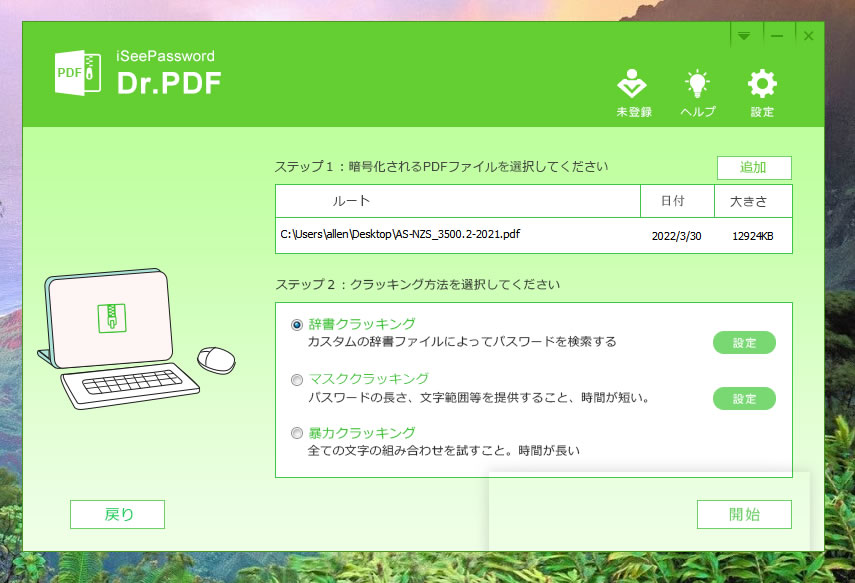
PDFを開くパスワードについては、マスクブルートフォースまたは辞書パスワード回復方法のいずれかを使用して、開くパスワードを回復します。我々のテストでは、Dr.PDFプログラムは、15分で128ビットRC4暗号化でPDFファイルの5つの混合所有者のパスワードを見つけることができます。 しかし、所有者のパスワードのために、それを即座に編集することやコピーの保護を削除することができます。
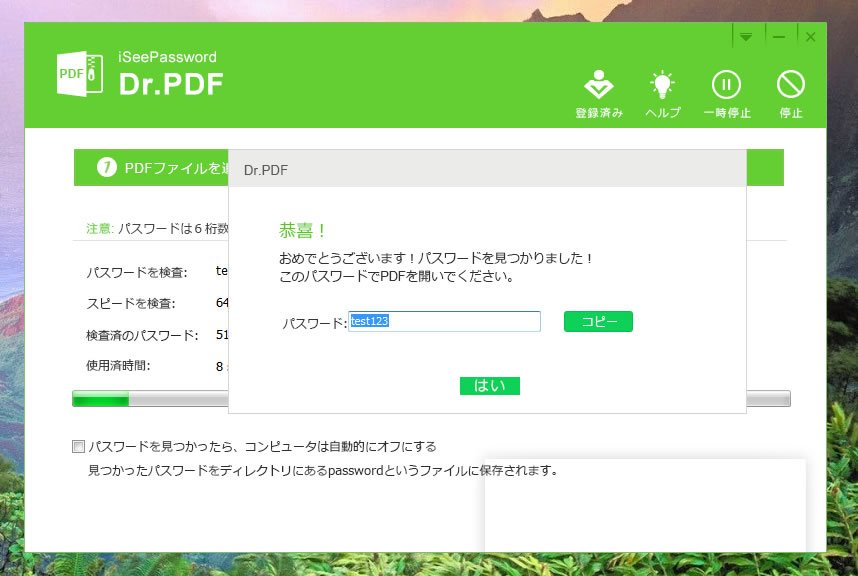
ちょうど10秒、それは400 PDFファイルから一度にパスワードの許可を削除することができ、クラッシュしなければ、自由に編集、コピー、変更、および印刷することができます。
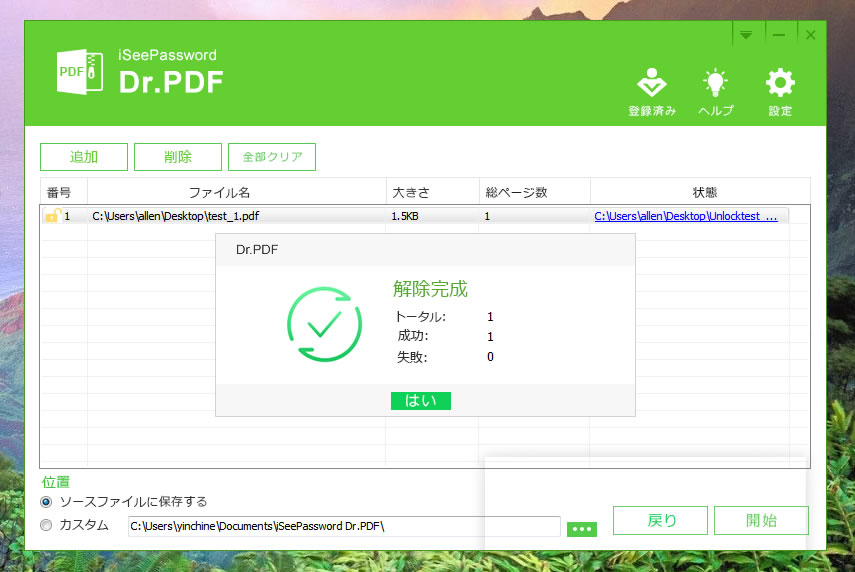
それはあなたが一度に複数のPDFを扱うことができるように、バッチ処理をサポートしています。GPU加速は、マルチタスクであっても全体の回復速度を向上させます。
長所:
- 1)オープンパスワードとオーナーパスワードの両方をサポートします。
- 2)瞬時にPDFの制限を解除します(編集、印刷、コピー)。
- 3) マルチコアCPU処理とGPUアクセラレーションをサポートし、30倍高速化。
- 4) RC4暗号化またはAES暗号化で40ビット、128ビット、256ビットを完全にサポートする。
- 5)バッチモードは、1分以内に500 PDFファイルを処理することができます。
- 6)3回復モード。辞書、マスク、ブルートフォースアタック。
- 7)2つのプラットフォームをサポートしています。WindowsおよびMac OS X。
短所:
- 1) ポータブルではない(インストールする必要がある)
- 2) Windowsサーバーでは動作しません。
- 3) アプリケーションのUIは英語のみです。
| iSeePassword Dr.PDF | |||||
|---|---|---|---|---|---|
| 説明 | 成功率 | 推定時間 | |||
| 単純なパスワードの復元 | ≈ 94.2% | 数分 | |||
| 複雑なパスワードの復元 | ≈ 83.4% | 4時間以内 | |||
| マスクを使ったブルートフォース攻撃 ** | 100% *** | マスクの複雑さによる | |||
APDFPR
APDFPRは、無料のPDF解析ツールです。このツールは、複雑で長いパスワードを持つファイルに適合します。このツールは多くのコンピュータ専門家から勧められています。それは大きなサイズのユーティリティであり、高速プロセッサアーキテクチャでなければなりません。それは、128と256ビットAESアルゴリズムの両方で暗号化されたPDFの所有者とユーザーのパスワードの両方を分析することができます。このPDF分析ツールはまた、ブルートフォース、マスク攻撃と辞書攻撃を含む3つの攻撃モードを提供しています。それはまたパスワードを回復するための他の多くの詳しい設定を提供しますが、私の意見としては、それは非常に使いやすくありません。
- ステップ1. PDF解析ソフトをダウンロードし、パソコンにインストールします。
- ステップ2. 管理者権限でそれを実行します。
- ステップ3. メインツールのインターフェイスから「開く」ボタンをクリックして、ロックされたPDFファイルを選択し、ロードします。
- ステップ4. あなたの攻撃の種類を選択します。
- ステップ5. パスワードの制限の種類を選択し、所有者またはオープンのいずれか。
- ステップ6。完了後、「開始」ボタンをクリックすると、プロセスが一度に始まります。パスワードの長さによって、数分から1時間後に、復旧したパスワードがソフトの画面に表示されます。
VeryPDF Password Remover
このPDFパスワード解析ツールは、唯一の代わりにPDFユーザのパスワードのPDF所有者のパスワードを削除することができ、単一の関数を持っています。ユーザが現在の実装ではそれを使用する方法は完全にわからないですが、あなたがパスワードで保護されたPDFファイルを編集または印刷の必要にするときにそれが便利になるかもしれないと思います。他のツールのように、それはまた、128ビットと256ビットAESで保護されたファイルの両方をサポートしています。それだけでWindowsプラットフォームで実行されることができます。最新の更新では、それは出版社が重いPDFファイルの復号化速度を最適化し、それが破損したPDFファイルを修復するために作る新機能を追加していると言われています。
- ステップ1。ダウンロードVeryPDF PDFアンカーツール、以下に示すリンクから、いずれかのバージョンまたは有料版。
- ステップ2。ツールをインストールし、それを起動します。
- ステップ3。ツール画面のインターフェイスで、 "開く"ボタンをクリックし、ツールのインターフェイスにそれをロードするためにPDFファイルを検索します。
- ステップ4。パスワードの削除プロセスが自動的に始まります。それが完了したら、あなたのコンピュータ上で復号化されたPDFファイルを保存するフォルダを選択するように求められます。
PDF Unlocker
PDF Unlockerは、PDFの制限を削除するための多くのスマートなソリューションの1つです。それは、所有者とオープンパスワードの両方を削除することができます。それは、Adobe Acrobat DCを使用せずにパスワードを削除することができる体験版と有料版の両方に属しています。それは、40ビット、128ビットRC4、128ビットAES、256ビットRC4、および256ビットAESなど、異なる暗号化レベルをサポートしています。
- ステップ1. 画面の指示に従い、ツールをインストールします。
- ステップ2. ツールを実行し、ツールのインターフェイス上で、ロードするために制限されたPDFファイルを選択します。
- ステップ3。プロセスを開始するには、 "次へ"ボタンをクリックします。
- ステップ4. 出力暗号解除ファイルを保存するための経路を提供します。
- ステップ5. それがすべて完了したら、ツールの画面の右下にある "Unprotect PDF"オプションをクリックします。プロセスが終了するまで待ちます。
SysTools PDF Remover
もしPDF文書の制限を削除することに役立つだけでなく、単純なオープンパスワードを回復することができるPDFパスワード解析ソフトウェアを探しているなら、SysTools PDF Removerは理想的な選択肢です。それは単一的文書か複数の文書であるかを問わず、バッチ処理能力を使って、その両方に対応することができます。パスワードの除去に、PDFは、コピー、印刷、さらには編集することができます。
しかし、あなたはバッチ処理を楽しむために、ツールのビジネスまたはエンタープライズ版のいずれかで購入する必要があります。このパスワード回復ソフトウェアについての最もよい事の1つは、PDFファイルのロックを解除している間でも、データの整合性を維持できることです。元の書式設定は、すべての必要な添付ファイルと一緒にそのまま残されます。PDFのロックが解除されたら、依然として保存するための場所を指定することができます。また、このツールはパスワードの回復と一緒にPDF電子署名の制限を削除することができます。
長所:
- 1)PDFの制限は即座に削除される可能性があります。
- 2)128ビットAES暗号化でバージョン1.7レベル8までのPDFファイルで動作します。
- 3)単一またはバッチのドキュメントを扱う。
短所:
- 1)試用版は、あなたが3 PDFを処理することができます。
- 2)PDFオープンパスワードをサポートしていません。
- 3)256ビットAES暗号化でPDFを復号化しません。
- 4)なしMacのバージョン。
PDFCrack
PDFCrackは、GNU/Linuxオープンソースでありながら、無料でPDFのパスワードを分析し、完全に無料で使用することができます。それはユーザーまたは所有者のパスワードです。この多目的なパスワード分析ツールは、あなたが希望する結果を得ることに役に立ちます。
このコマンドラインツールは、32ビットと64ビットの両方のバージョンで動作するWindows XP、Vista、7と10のユーザーに役に立つことができますが、Mac OS Xをサポートしていません。
このPDF分析ソフトウェアは、辞書攻撃とブルートフォース攻撃によってPDF上のパスワードを推測することもできます。これは完全に無料で、簡単に使用することができます。簡単なコマンドラインを入力し、PDFの場所を指定すると、あなたのPDFのパスワードを回復し始めます。しかし、WindowsプラットフォームでPDFCrackを使用する場合は、Cygwinでソースコードをコンパイルする必要があることにご注意ください。
長所::
- 1)高速なpdfパスワードの回復を保証します。
- 2)所有者とユーザーの両方のパスワードのロックを解除することをサポートしています。
- 3)アクロバットの最新バージョンで作成されたPDFファイルとの互換性。
短所:
- 1)256ビットAES暗号化をサポートしていません。
- 2) コマンドラインツールで、グラフィカルユーザーインターフェイスはありません。
- 3) 2010年以降、更新されていない。
結論
PDFにパスワードを設定することは、セキュリティのためです。所有者のパスワードをなくした場合は、上記のPDFパスワード解析ツールを通してロックされたPDFファイルを復号化することができます。ところで、無料ツールのほとんどは所有者のパスワードではなく、ユーザーのパスワードのためにうまく働いてます。無料のツールからユーザーパスワードを解析したいのは賢明なことではありません。









